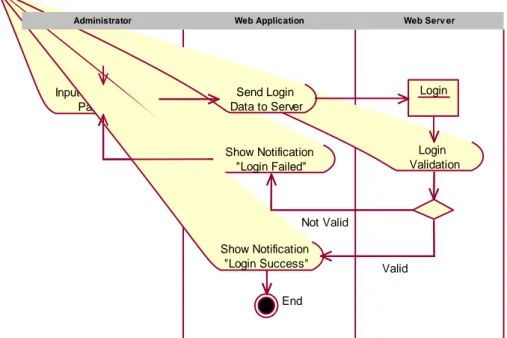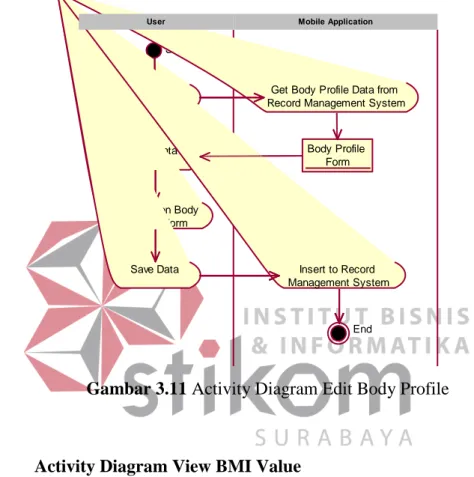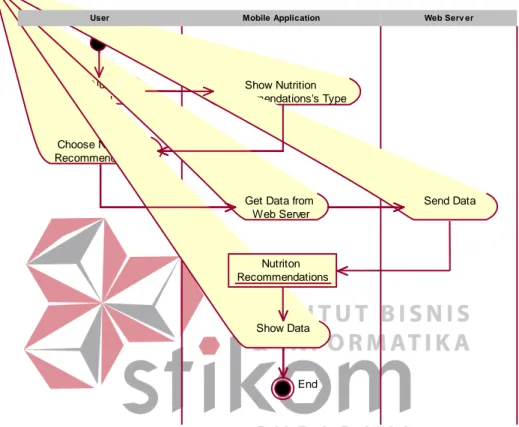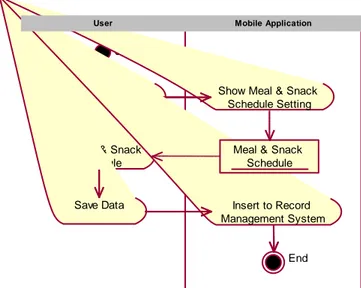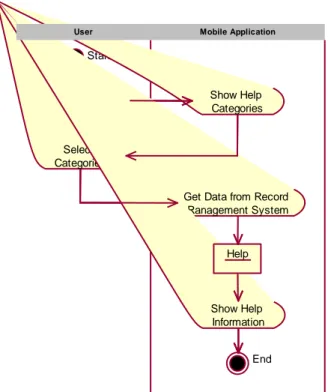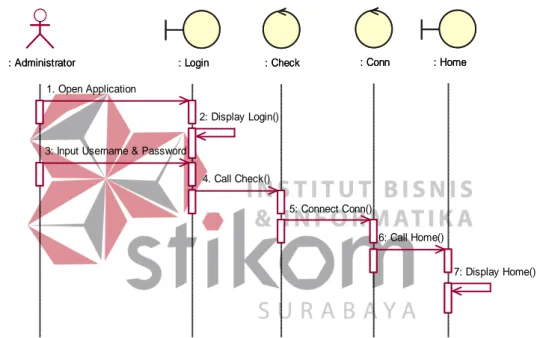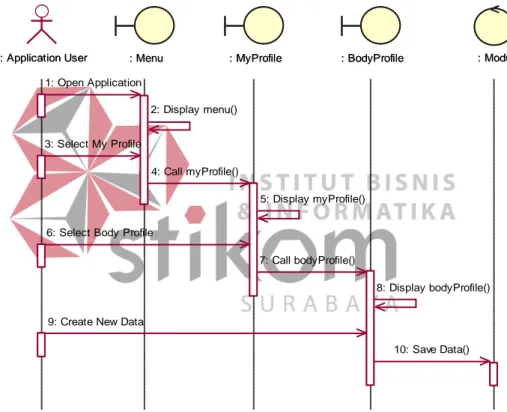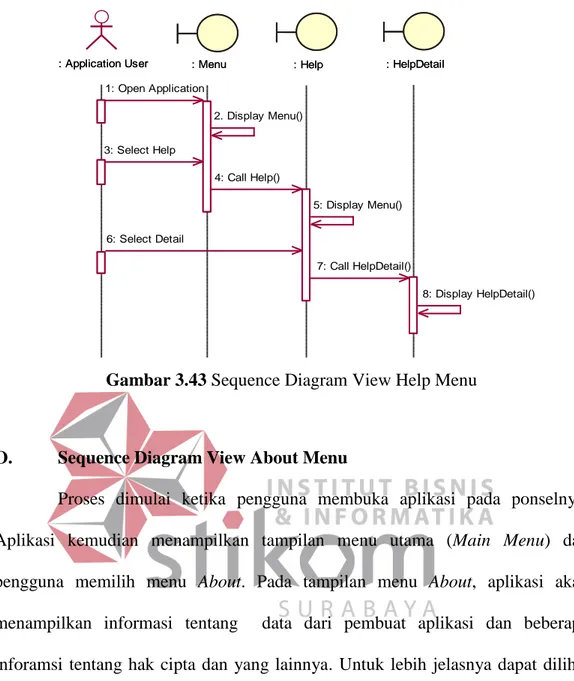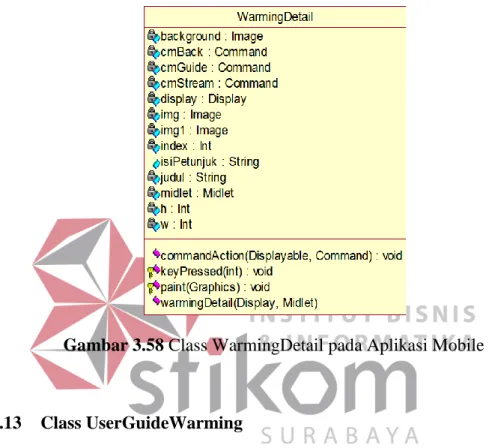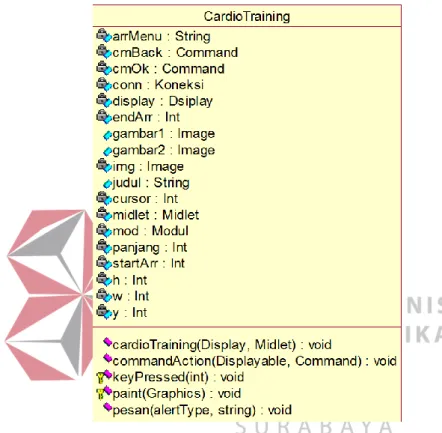43
BAB III
ANALISA DAN DESAIN SISTEM
3.1 Analisa Permasalahan
Berdasarkan hasil survei yang telah dilakukan pada member Atlas Sports Club Surabaya, banyak diantara member yang tidak menggunakan jasa Personal Trainer (PT). Berdasarkan hasil survei yang telah dilakukan terhadap oleh 60 orang responden yaitu member Atlas Sports Club Surabaya, bahwa sebanyak 86.6% responden tidak menggunakan jasa Personal Trainer dengan alasan biayanya yang mahal yang dinyatakan oleh responden sebanyak 76.7%. Survei kemudian dilanjutkan untuk mengetahui apa-apa saja kendala yang terjadi pada member Atlas Sports Club Surabaya dalam melakukan fitness. Kendala pada saat melakukan kegiatan fitness adalah kurang pahamnya gerakan fitness yang baik benar, hal ini dikarenakan sebagian member tidak menggunakan jasa Personal Trainer. Kendala selanjutnya adalah mengenai penggunaan pola makanan sehat. Hasil survei menunjukkan bahwa sebanyak 86.6% responden tidak menggunakan pola makanan sehat dan sebanyak 18.3% responden menyatakan kurang paham dengan pengetahuan tentang pola makanan sehat untuk mencapai hasil fitness yang maksimal. Kendala selanjutnya adalah mengenai konsistensi jadwal latihan. Hasil survei menunjukkan bahwa sebanyak 70% responden mengalami ketidakteraturan jadwal dan sebanyak 13.3% responden menyatakan ketidakteraturan jadwal latihan dikarenakan mereka lupa dengan jadwal latihan fitness.
Berdasarkan hasil pengamatan pada kegiatan member Atlas Sports Club Surabaya saat mereka berlatih, umumnya mereka tetap membawa telepon selular (ponsel) dan handuk ke dalam area latihan/gym. Ketika mereka berada pada fase istirahat diantara sesi latihan, mereka cenderung menggunakan ponsel sebagai kegiatan sementara pada fase istirahat. Kegiatan menggunakan ponsel jumlahnya berimbang dengan kegiatan fitness mereka. Kesimpulannya, ponsel tidak pernah lepas dari jangkauan para penggunanya pada saat melakukan olahraga fitness.
Dari hasil penelitian tersebut yang pada akhirnya dijadikan ide masukan untuk membuat aplikasi yang dapat digunakan di ponsel, maka dibuatlah Aplikasi Visualisasi Panduan Fitness Berbasis Mobile. Informasi-informasi yang terdapat pada aplikasi ini terbagi dua, yaitu informasi yang langsung tersimpan pada aplikasi mobile pada ponsel, dan informasi yang hanya dapat diperoleh sesuai keinginan pengguna untuk meminta (request) data yang terdapat di aplikasi web. Untuk dapat menerima informasi yang terdapat di web, ponsel pengguna harus terhubung dengan jaringan mobile internet (contohnya: GPRS, EDGE dan HSDPA pada ponsel berbasis GSM, serta CDMA 1x dan EVDO pada ponsel berbasis CDMA).
3.2 Model Aplikasi
Berdasarkan hasil dari analisa diatas, maka dibuatlah gambaran umum Aplikasi Panduan Fitness Berbasis Mobile. Aplikasi ini membutuhkan pengguna (user application) untuk menjalankan aplikasi, telepon seluler yang berfungsi sebagai alat untuk menjalankan aplikasi mobile, aplikasi web yang berfungsi sebagai pemeliharaan (maintenance) data, jaringan internet sebagai penghubung
komunikasi data antara aplikasi mobile dan aplikasi web. Model aplikasi dapat dilihat pada gambar 3.1.
Gambar 3.1 Model Aplikasi Visualisasi Panduan Fitness Berbasis Mobile
Pada gambar 3.1, pengguna dapat memilih menu yang ada pada aplikasi mobile yang sudah terpasang. Terdapat 7 menu utama yang dapat dipilih, yaitu Menu My Profile, menu Workout, menu Nutrition, menu Daily Schedule, menu News & Info, menu Help dan menu About.
Menu My Profile memiliki empat fungsi utama, yang pertama yaitu untuk membuat data diri si pengguna. Pengguna sebelumnya diminta untuk memasukkan data diri yang berupa nama, jenis kelamin, umur, tinggi badan dan berat badan. Data ini nantinya akan diproses oleh aplikasi dan akan digunakan untuk mengukur nilai Body Mass Index (BMI), Basal Metabolic Rate (BMR) dan Maximum Heart Rate (MHR). Pengguna dapat menyimpan dan mengubah data-data yang telah dimasukkan ke dalam aplikasi. Fungsi kedua adalah untuk menampilkan informasi mengenai Body Mass Index/Index Massa Tubuh (BMI), yaitu pengukuran lemak tubuh berdasarkan tinggi dan berat yang berlaku untuk laki-laki dan perempuan antara usia 18 sampai dengan 65 tahun. BMI dapat
digunakan untuk menunjukkan si pengguna dalam keadaan kelebihan berat badan, obesitas, kurus atau normal. Fungsi ketiga adalah untuk menampilkan informasi mengenai Basal Metabolic Rate/Tingkat Metabolisme Basal (BMR), yaitu pengukuran energi (yang dihitung dalam satuan kalori) yang dibutukan si pengguna pada saat sedang tidak melakukan sesuatu. Nilai BMR itu sendiri nantinya diperlukan untuk menghitung Daily Calorie Needs/Kebutuhan Kalori Harian si pengguna. Kebutuhan Kalori Harian berbeda-beda tergantung dari tipikal tubuh (kelebihan berat badan, obesitas, kurus atau normal). Fungsi yang terakhir adalah untuk menampilkan informasi mengenai Maximum Heart Rate/Denyut Jantung Maksimal (MHR), yaitu jumlah tertinggi dari detak jantung seseorang yang dihitung dalam satuan beat per minute (bpm) hingga dapat mencapai aktivitas fisik maksimal. Nilai MHR ini nantinya digunakan pada saat pengguna melakukan latihan cardio (Cardio Training). Proses mengolah data pada menu Body Profile dapat dilihat pada gambar 3.2.
Menu Workout memiliki fungsi untuk menampilkan panduan gerakan fitness yang berupa teks, gambar dan video. Panduan gerakan fitness ini dibagi menjadi tiga kategori yaitu gerakan pemanasan (Warming Up), gerakan melatih otot tubuh (Muscle Training) dan gerakan untuk melatih otot jantung (Cardio Training). Semua informasi (konten) yang akan ditampilkan pada menu ini diambil dari database yang ada di aplikasi web dan bentuk komunikasi antara aplikasi mobile dan aplikasi web ini mengunakan layanan Web Services yang dihubungkan oleh jaringan internet.
Menu Nutrition memiliki fungsi untuk menampilkan informasi mengenai rekomendasi kebutuhan kalori (Calorie Recommendations), rekomendasi kebutuhan karbohidrat (Carbohidrate Recommendations) dan rekomendasi kebutuhan protein (Protein Recommendations). Informasi yang ditampilkan berupa teks yang di dalamnya berisi jenis makanan dan minuman beserta nilai dari kandungan gizi yang diperoleh. Kebutuhan akan makanan dan minuman yang baik untuk dikonsumsi sangat diperlukan, hal ini untuk menunjang pertumbuhan tubuh ke arah yang lebih baik dan sehat.
Menu Daily Schedule memiliki tiga fungsi utama, yang pertama adalah sebagai pengingat waktu (alarm) untuk jadwal latihan. Pengguna dapat mengatur alarm untuk latihan dengan memilih waktu dan mode pengingat yang diinginkan. Terdapat tiga mode yang dapat dipilih yaitu mode suara, mode getar dan mode keduanya. Fungsi kedua adalah pengatur alarm untuk jadwal makan dan snack. Pengguna dapat mengatur alarm untuk makan pagi (breakfast), camilan pagi (morning snack), makan siang (lunch), camilan sore (afternoon snack) dan makan malam (dinner) dengan memilih waktu dan mode pengingat yang diinginkan.
Terdapat tiga mode yang dapat dipilih yaitu mode suara, mode getar dan mode keduanya. Fungsi yang terakhir adalah kalendar acara (Atlas Events Calendar) yang ada di Atlas Sports Club Surabaya. Acara yang dimuat pada tampilan ini bersifat up to date dan ditampilkan dalam bentuk kalendar dan penjelasannya.
Menu News & Info memiliki fungsi untuk menampilkan informasi-informasi yang terkait dengan dunia fitness. Informasi yang ditampilkan dibagi menjadi tiga kategori yaitu informasi mengenai dunia fitness (Fitness News) yang ditampilkan dalam bentuk artikel-artikel berita, buku latihan (Gym Book) untuk mengenal pengertian ataupun istilah-istilah yang sulit dipahami yang sering muncul pada saat melakukan olahraga fitness dan buku nutrisi (Nutrition Book) tentang mengenal pengertian ataupun istilah-istilah yang sering muncul pada saat mengukur kebutuhan nutrisi. Informasi-informasi yang dimuat pada tampilan ini bersifat up to date dan ditampilkan dalam bentuk teks.
Menu Help memiliki fungsi untuk menampilkan informasi yang berisi panduan untuk menggunakan aplikasi. Panduan ini dibagi menjadi lima bagian yaitu panduan untuk menggunakan menu My Profile, panduan untuk menggunakan menu Workout, panduan untuk menggunakan menu Nutrition, panduan untuk menggunakan menu Daily Schedule dan panduan untuk menggunakan menu News & Info. Informasi ini ditampilkan dalam bentuk teks. Sedangkan yang terakhir yaitu Menu About berisi informasi tentang pembuat aplikasi.
3.3 Use Case Diagram
Use Case Diagram digunakan untuk menunjukkan beberapa Use Case dalam sistem, beberapa aktor dalam sistem, dan relasi antar mereka. Use Case adalah potongan fungsionalitas tingkat tinggi yang akan disediakan oleh sistem. Aktor adalah seseorang atau sesuatu yang berinteraksi terhadap sistem yang akan dibangun. Kemampuan aplikasi untuk dapat berinteraksi dengan pengguna digambarkan oleh Use Case Diagram pada aplikasi web dan Use Case Diagram pada aplikasi mobile.
3.3.1 Use Case Diagram pada Aplikasi Web
Data-data yang ditampilkan pada aplikasi mobile disimpan di aplikasi web. Seorang administrator dapat melakukan pemeliharaan (maintenance) data-data setelah sebelumnya melakukan proses login terlebih dahulu. Untuk lebih lengkapnya dapat dilihat pada gambar 3.3.
Gambar 3.3 Use Case Diagram pada Aplikasi Web
Login Website
Maintenance Data Workout
Maintenance Data Nutrition
Maintenance Data Event Administrator
Maintenance Data News & Info <<include>>
<<include>>
<<include>>
Berikut ini adalah penjelasan singkat dari masing-masing use case yang ada pada Use Case Diagram pada Aplikasi web yang dijelaskan pada tabel 3.1:
Tabel 3.1 Deskripsi Use Case pada Aplikasi Web
No. Nama Use Case Deskripsi
1. LoginWebsite Proses ini menangani login pengguna (administrator) untuk dapat
masuk ke dalam aplikasi web.
2. Maintenance Data
Workout
Proses ini menangani pemeliharaan data-data master pada menu Workout, seperti panduan gerakan fitness, panduan gambar dan panduan video.
3. Maintenance Data
Nutrition
Proses ini menangani pemeliharaan data-data master pada menu Nutrition, seperti data rekomendasi kalori, protein dan
karbohidrat.
4. Maintenance Data
Event
Proses ini menangani pemeliharaan data-data master pada sub-menu Atlas Events Calendar berupa informasi event yang ditampilkan dalam bentuk kalender.
5. Maintenance Data
NewsInfo
Proses ini menangani pemeliharaan data-data master pada menu News & Info berupa informasi mengenai pengetahuan pada olahraga fitness, pengaturan pola nutrisi dan pengetahuan tentang hal-hal yang berkaitan dengan kesehatan.
3.3.2 Use Case Diagram pada Aplikasi Mobile
Data-data yang telah disimpan pada aplikasi web selanjutnya akan ditampilkan pada aplikasi mobile. Pengguna aplikasi dapat memilih tujuh menu utama, yaitu menu My Profile, Workout, Nutrition, Gym Schedule, News & Info, Help, dan About. Untuk lebih lengkapnya dapat dilihat pada gambar 3.4.
Gambar 3.4 Use Case Diagram Aplikasi Mobile
Berikut ini adalah penjelasan singkat dari masing-masing use case yang ada pada Use Case Diagram pada Aplikasi Mobile yang dijelaskan pada tabel 3.2:
Tabel 3.2 Deskripsi Use Case pada Aplikasi Mobile
No. Nama Use Case Deskripsi
1. Create Body Profile
Proses ini digunakan untuk membuat profil tubuh pengguna. Pengguna yang baru pertama kali menggunakan aplikasi ini harus memasukkan data profil tubuh pada aplikasi yang nantinya akan diproses oleh aplikasi sehingga menghasilkan nilai BMI, BMR, dan MHR.
Edit Meal & Snack Schedule Create Body Profile
Edit Gym Schedule Create Gym Schedule
<<extend>>
Create Meal & Snack Schedule
<<extend>>
View Atlas Events Calendar
View Help Menu
View About Menu View Fitness Guide
View Nutrition Recommendations
View MHR Value
<<include>>
Edit Body Profile <<extend>>
View News & Info View BMR Value
<<include>>
Application User View BMI Value
2. Edit Body Profile Proses ini digunakan untuk mengubah profil tubuh pengguna aplikasi yang telah dibuat sebelumnya.
3. View BMI Value
Proses ini digunakan untuk menampilkan nilai Body Mass
Index/Index Massa Tubuh pengguna berdasarkan inputan pada
saat membuat Body Profile.
4. View BMR Value
Proses ini digunakan untuk menampilkan nilai Basal Metabolic Rate/Tingkat Metabolisme Basal pengguna berdasarkan inputan pada saat membuat Body Profile.
5. View MHR Value
Proses ini digunakan untuk menampilkan nilai Maximum Heart Rate/Detak Jantung Maksimum pengguna berdasarkan inputan pada saat membuat Body Profile.
6. View Fitness Guide Proses ini digunakan untuk menampilkan panduan gerakan fitness kepada pengguna.
7. View Nutrition
Recommendations
Proses ini digunakan untuk menampilkan rekomendasi nilai nutrisi pada makanan dan minuman kepada pengguna
8. Create Gym
Schedule
Proses ini digunakan untuk membuat jadwal latihan fitness bagi pengguna.
9. Edit Gym Schedule Proses ini digunakan untuk mengubah jadwal latihan fitness pengguna yang telah dibuat sebelumnya.
10. Create Meal &
Snack Schedule
Proses ini digunakan untuk membuat jadwal makan bagi pengguna.
11. Edit meal & Snack
Schedule
Proses ini digunakan untuk membuat jadwal makan bagi pengguna yang telah dibuat sebelumnya.
12. View Atlas Events
Calendar
Proses ini digunakan untuk menampilkan events yang ada di Atlas Sport Club Surabaya kepada pengguna.
13. View News & Info Proses ini digunakan untuk menampilkan berita dan informasi yang terkait dengan olahraga fitness kepada pengguna.
14. View Help Menu Proses ini digunakan untuk menampilkan bantuan dalam menjalankan aplikasi mobile kepada pengguna.
15. View About Menu Proses ini digunakan untuk menampilkan informasi mengenai pembuat aplikasi mobile kepada pengguna.
3.4 Activity Diagram
Activity Diagram adalah salah satu bentuk diagram UML yang paling mudah dimengerti dikarenakan diagram ini memiliki simbol yang menyerupai simbol diagram alir (flowchart) dan sangat berguna untuk menerangkan
langkah-langkah proses ke pihak lain. Activity Diagram menggambarkan berbagai aliran aktivitas (work flow) dalam sistem yang sedang dirancang, bagaimana masing-masing alir berawal, keputusan (decision) yang mungkin terjadi dan bagaimana aktivitas itu berakhir.
3.4.1 Activity Diagram pada Aplikasi Web
Dari Use Case yang telah dijelaskan sebelumnya, dibutuhkan Activity Diagram untuk menjelaskan aliran proses apa saja yang terjadi pada setiap Use Case. Activity Diagram pada Aplikasi web yaitu Login Website, Maintenance Workout Data, Maintenance Nutrition Data, Maintenance Events Data, Maintenance News & Info Data.
A. Activity Diagram Login Website
Proses dimulai ketika administrator menginputkan username beserta password. Inputan kemudian akan dikirimkan oleh aplikasi web kepada web server untuk di cek. Jika data login tidak valid maka aplikasi web akan menampilkan pesan pemberitahuan bahwa login gagal, tetapi jika data login valid maka aplikasi web akan menampilkan pesan pemberitahuan bahwa login berhasil dan aplikasi web telah dapat diakses. Untuk lebih jelasnya dapat dilihat pada gambar 3.5.
Gambar 3.5 Activity Diagram Login Website
B. Activity Diagram Maintenance Workout Data
Proses dimulai ketika administrator menginputkan username beserta password. Inputan kemudian akan dikirimkan oleh aplikasi web kepada web server untuk di cek. Jika data login tidak valid maka aplikasi web akan menampilkan pesan pemberitahuan bahwa login gagal, tetapi jika data login valid maka aplikasi web akan menampilkan pesan pemberitahuan bahwa proses login berhasil dan aplikasi web telah dapat diakses. Setelah administrator berhasil melakukan proses login, maka aplikasi web akan menampilkan menu-menu yang ada pada aplikasi web. Administrator dapat memilih menu Workout untuk dilakukan pemeliharaan data, kemudian administrator dapat menambah ataupun menghapus data-data yang ada di aplikasi web dan menyimpannya. Aplikasi web akan mengirimkan data-data yang baru kepada web server untuk diperbaharui. Untuk lebih jelasnya dapat dilihat pada gambar 3.6.
Input Username & Password Start End Show Notification "Login Failed" Show Notification "Login Success" Login Validation Send Login Data to Server Login Not Valid Valid Web Serv er Web Application Administrator
Gambar 3.6 Activity Diagram Maintenance Workout Data
C. Activity Diagram Maintenance Nutrition Data
Proses dimulai ketika administrator menginputkan username beserta password. Inputan kemudian akan dikirimkan oleh aplikasi web kepada web server untuk di validasi. Jika data login tidak valid maka aplikasi web akan menampilkan pesan pemberitahuan bahwa login gagal, tetapi jika data login valid maka aplikasi web akan menampilkan pesan pemberitahuan bahwa proses login berhasil dan aplikasi web telah dapat diakses. Setelah administrator berhasil melakukan proses login, maka aplikasi web akan menampilkan menu-menu yang
Start
Input Username & Password
Add or Remove Data Select Workout Menu Show Notification "Login Failed" Show Notification "Login Success" Show Web Application's Menu Show Workout Data Send Login Data to Server Send Workout Data to Server Login Validation Not Valid Valid Update Data End Workout Data [Last Saved] Login Workout Data [New] Web Serv er Web Application Administrator
ada pada aplikasi web. Administrator dapat memilih menu Nutrition untuk dilakukan pemeliharaan data, kemudian administrator dapat menambah ataupun menghapus data-data yang ada di aplikasi web dan menyimpannya. Aplikasi web akan mengirimkan data-data yang baru kepada web server untuk diperbaharui. Untuk lebih jelasnya dapat dilihat pada gambar 3.7.
Gambar 3.7 Activity Diagram Maintenance Nutrition Data
D. Activity Diagram Maintenance Events Data
Proses dimulai ketika administrator menginputkan username beserta password. Inputan kemudian akan dikirimkan oleh aplikasi web kepada web
Start
Input Username & Password Select Nutrition Menu Add or Remove Data Send Login Data to Server Show Notification "Login Success" Show Notification "Login Failed" Show Web Application's Menu Show Nutrition Data Send Nutrition Data to Server Login Validation Update Data End Nutrition Data [Last Saved] Login Nutrition Data [New] Not Valid Valid Web Serv er Web Application Administrator
server untuk di cek. Jika data login tidak valid maka aplikasi web akan menampilkan pesan pemberitahuan bahwa login gagal, tetapi jika data login valid maka aplikasi web akan menampilkan pesan pemberitahuan bahwa proses login berhasil dan aplikasi web telah dapat diakses. Setelah administrator berhasil melakukan proses login, maka aplikasi web akan menampilkan menu-menu yang ada pada aplikasi web. Administrator dapat memilih menu Event untuk dilakukan pemeliharaan data, kemudian administrator dapat menambah ataupun menghapus data-data yang ada di aplikasi web dan menyimpannya. Aplikasi web akan mengirimkan data-data yang baru kepada web server untuk diperbaharui. Untuk lebih jelasnya dapat dilihat pada gambar 3.8.
Gambar 3.8 Activity Diagram Maintenance Events Data
Start
Input Username & Password Select Event Menu Add or Remove Data Send Login Data to Server Show Notification "Login Failed" Show Notification "Login Success" Show Web Application's Menu Show Event Data Send Event Data to Server Login Validation Update Data End Event Data [Last Saved] Login Event Data [New] Not Valid Valid Web Serv er Web Application Administrator
E. Activity Diagram Maintenance News & Info Data
Proses dimulai ketika administrator menginputkan username beserta password. Inputan kemudian akan dikirimkan oleh aplikasi web kepada web server untuk di validasi. Jika data login tidak valid maka aplikasi web akan menampilkan pesan pemberitahuan bahwa login gagal, tetapi jika data login valid maka aplikasi web akan menampilkan pesan pemberitahuan bahwa proses login berhasil dan aplikasi web telah dapat diakses. Setelah administrator berhasil melakukan proses login, maka aplikasi web akan menampilkan menu-menu yang ada pada aplikasi web. Administrator dapat memilih menu News & Info untuk dilakukan pemeliharaan data, kemudian administrator dapat menambah ataupun menghapus data-data yang ada di aplikasi web dan menyimpannya. Aplikasi web akan mengirimkan data-data yang baru kepada web server untuk diperbaharui. Untuk lebih jelasnya dapat dilihat pada gambar 3.9.
Gambar 3.9 Activity Diagram Maintenance News & Info Data
3.4.2 Activity Diagram pada Aplikasi Mobile
Dari Use Case yang telah dijelaskan sebelumnya, dibutuhkan Activity Diagram untuk menjelaskan aliran proses apa saja yang terjadi pada setiap Use Case. Activity Diagram pada aplikasi mobile ada lima belas, yaitu Create Body Profile, Edit Body Profile, View BMI Value, View BMR Value, View MHR Value, View Fitness Guide, View Nutrition Recommendations, Create Gym Schedule, Edit Gym Schedule, Create Meal & Snack Schedule, Edit Meal & Snack Schedule,
Start
Input Username & Password
Select News & Info Menu Add or Remove Data Send Login Data to Server Show Notification "Login Failed" Show Notification "Login Success" Show Web Application's Menu
Show News & Info Data
Send News & Info Data to Server
Login Validation
Update Data
End News & Info
Data [Last Saved] Login News & Info Data [New] Not Valid Valid Web Serv er Web Application Administrator
View Atlas Events Calendar, View News & Info, View Help Menu dan View About Menu.
A. Activity Diagram Create Body Profile
Activity Diagram Create Body Profile dimulai ketika pengguna membuka aplikasi dan masuk ke menu My Profile dan memilih sub-menu Body Profile. Pada sub-menu Body Profile, aplikasi akan menampilkan form Body Profile yang harus diisi oleh pengguna. Semua kolom yang ada pada form Body Profile harus diisi, dan format data yang dimasukkan harus benar. Pengguna kemudian memilih tombol save pada aplikasi untuk menyimpan data yang telah diisi. Untuk lebih jelasnya dapat dilihat pada gambar 3.10.
Gambar 3.10 Activity Diagram Create Body Profile
B. Activity Diagram Edit Body Profile
Activity Diagram Edit Body Profile dimulai ketika pengguna membuka aplikasi dan masuk ke menu My Profile dan memilih sub-menu Body Profile. Pada sub-menu Body Profile, aplikasi akan menampilkan form Body Profile yang
Start
Open Body Profile Menu
Input Data on Body Profile's Form Save Data Show Body Profile Form Insert to Record Management System End Body Profile Form Mobile Application User
berisi data-data yang telah diisi oleh pengguna sebelumnya. Pengguna kemudian memilih tombol edit untuk mengubah data pada kolom yang diinginkan, setelah itu pilih tombol save pada aplikasi untuk menyimpan data yang telah diubah. Untuk lebih jelasnya dapat dilihat pada gambar 3.11.
Gambar 3.11 Activity Diagram Edit Body Profile
C. Activity Diagram View BMI Value
Activity Diagram View BMI Value dimulai ketika pengguna membuka aplikasi dan masuk ke menu My Profile dan memilih sub-menu Body Mass Index. Pada menu Body Mass Index, aplikasi akan menampilkan data BMI pengguna, yang dihasilkan dari data-data yang telah diinputkan pada form Body Profile. Untuk lebih jelasnya dapat dilihat pada gambar 3.12.
Start
Open Body Profile Menu
Edit Data
Input Data on Body Profile's Form
Save Data
Get Body Profile Data from Record Management System
Insert to Record Management System End Body Profile Form Mobile Application User
Gambar 3.12 Activity Diagram View Body Mass Index Point
D. Activity Diagram View BMR Value
Activity Diagram View BMR Value dimulai ketika pengguna membuka aplikasi dan masuk ke menu My Profile dan memilih sub-menu Basal Metabolic Rate. Pada sub-menu Basal Metabolic Rate, aplikasi akan menampilkan data BMR pengguna, yang dihasilkan dari data-data yang telah diinputkan pada form Body Profile. Untuk lebih jelasnya dapat dilihat pada gambar 3.13.
Gambar 3.13 Activity Diagram View Basal Metabolic Rate Point
Start
Open BMI Menu
Get BMI point from Record Management System Show BMI Point End BMI Point Mobile Application User Start Open BMR Menu
Get BMR Point from Record Management System Show BMR Point End BMR Point Mobile Application User
E. Activity Diagram View MHR Value
Activity Diagram View MHR Value dimulai ketika pengguna membuka aplikasi dan masuk ke menu My Profile dan memilih sub-menu Maximum Heart Rate. Pada menu Maximum Heart Rate, aplikasi akan menampilkan data MHR pengguna, yang dihasilkan dari data-data yang telah diinputkan pada form Body Profile. Untuk lebih jelasnya dapat dilihat pada gambar 3.14.
Gambar 3.14 Activity Diagram View Maximum Heart Rate Point
F. Activity Diagram View Fitness Guide
Activity Diagram View Fitness Guide dimulai ketika pengguna membuka aplikasi dan masuk ke menu Workout. Pada menu Workout, aplikasi akan menampilkan jenis-jenis gerakan fitness berdasarkan tipenya, yaitu Warming Up, Cardio Training dan Muscle Training. Pengguna diharuskan memilih salah satu tipe gerakan, kemudian memilih gerakan fitness yang ingin ditampilkan. Aplikasi akan mengirim permintaan data (data request) gerakan fitness yang dipilih oleh pengguna melalui koneksi Web Server ke aplikasi web. Data yang terdapat di
Start
Open MHR Menu
Get MHR Point from Record Management System Show MHR Point End MHR Point Mobile Application User
aplikasi web kemudian dikirim ke aplikasi mobile untuk selanjutnya ditampilkan pada layar ponsel. Untuk lebih jelasnya dapat dilihat pada gambar 3.15.
Gambar 3.15 Activity Diagram View Fitness Guide
G. Activity Diagram View Nutrition Recommendations
Activity Diagram View Nutrition Recommendations dimulai ketika pengguna membuka aplikasi dan masuk ke tampilan Main Menu dan memilih menu Nutrition. Pada menu Nutrition, aplikasi akan menampilkan jumlah rekomendasi nilai nutrisi berdasarkan tipenya, yaitu Calorie Recommendations, Carbohidrate Recommendations dan Protein Recommendations. Pengguna diharuskan memilih salah satu jenis nutrisi yang ingin ditampilkan. Aplikasi akan
Start Open Workout Menu Select Type Select Fitness Guide Show Fitness Guide's Type
Get Data from Web Server Show Data End Show Fitness Guide List Send Data Fitness Guide Web Serv er Mobile Application User
mengirim permintaan data (data request) nilai nutrisi yang dipilih oleh pengguna melalui koneksi Web Server ke aplikasi web. Data yang terdapat di aplikasi web kemudian dikirim ke aplikasi mobile untuk selanjutnya ditampilkan pada layar ponsel. Untuk lebih jelasnya dapat dilihat pada gambar 3.16.
Gambar 3.16 Activity Diagram View Nutrition Recommendations
H. Activity Diagram Create Gym Schedule
Activity Diagram Create Gym Schedule dimulai ketika pengguna membuka aplikasi dan masuk ke menu Daily Schedule dan memilih sub-menu Gym Schedule. Pada sub-menu Gym Schedule, aplikasi akan menampilkan form yang berisi pengaturan alarm jadwal latihan berupa jam yang dapat diatur oleh pengguna. Pengguna kemudian memilih tombol save pada aplikasi untuk menyimpan pengaturan yang telah dibuat. Untuk lebih jelasnya dapat dilihat pada gambar 3.17. Start Open Nutrition Menu Choose Nutrition Recommendations Show Nutrition Recommendations's Type
Get Data from Web Server Show Data End Send Data Nutriton Recommendations Web Serv er Mobile Application User
Gambar 3.17 Activity Diagram Create Gym Schedule
I. Activity Diagram Edit Gym Schedule
Activity Diagram Edit Gym Schedule dimulai ketika pengguna membuka aplikasi dan masuk ke menu Daily Schedule dan memilih sub-menu Gym Schedule. Pada sub-menu Gym Schedule, aplikasi akan menampilkan form yang berisi pengaturan alarm jadwal latihan berupa jam yang telah diatur oleh pengguna sebelumnya. Pengguna kemudian memilih tombol edit pada aplikasi untuk mengubah pengaturan yang telah dibuat, setelah itu pilih tombol save pada aplikasi untuk menyimpan data yang telah diubah. Untuk lebih jelasnya dapat dilihat pada gambar 3.18.
Start Open Gym Schedule Menu Set Gym Schedule Save Data Show Gym Schedule Setting Insert to Record Management System End Gym Schedule Mobile Application User
Gambar 3.18 Activity Diagram Edit Gym Schedule
J. Activity Diagram Create Meal & Snack Schedule
Activity Diagram Create Meal & Snack Schedule dimulai ketika pengguna membuka aplikasi dan masuk ke menu Daily Schedule dan memilih sub-menu Meal & Snack Schedule. Pada sub-menu Meal & Snack Schedule, aplikasi akan menampilkan form yang berisi pengaturan alarm jadwal makan berupa jam yang dapat diatur oleh pengguna. Pengguna kemudian memilih tombol save pada aplikasi untuk menyimpan pengaturan yang telah dibuat. Untuk lebih jelasnya dapat dilihat pada gambar 3.19.
Start Open Gym Schedule Menu Edit Data Set Gym Schedule Save Data
Get Gym Schedule Setting from Record Management System
Insert to Record Management System End Gym Schedule Mobile Application User
Gambar 3.19 Activity Diagram Create Meal & Snack Schedule
K. Activity Diagram Edit Meal & Snack Schedule
Activity Diagram Edit Meal & Snack Schedule dimulai ketika pengguna membuka aplikasi dan masuk ke menu Daily Schedule dan memilih sub-menu Meal & Snack Schedule. Pada sub-menu Meal & Snack Schedule, aplikasi akan menampilkan form yang berisi pengaturan alarm jadwal makan berupa jam yang telah diatur oleh pengguna sebelumnya. Pengguna kemudian memilih tombol edit pada aplikasi untuk mengubah pengaturan yang telah dibuat, setelah itu pilih tombol save pada aplikasi untuk menyimpan data yang telah diubah. Untuk lebih jelasnya dapat dilihat pada gambar 3.20.
Start
Open Meal & Snack Schedule Menu
Set Meal & Snack Schedule
Save Data
Show Meal & Snack Schedule Setting
Insert to Record Management System
End Meal & Snack
Schedule
Mobile Application User
Gambar 3.20 Activity Diagram Edit Meal & Snack Schedule
L. Activity Diagram View Atlas Events Calendar
Activity Diagram View Atlas Events Calendar dimulai ketika pengguna membuka aplikasi dan masuk ke menu Daily Schedule dan memilih sub-menu Atlas Events Calendar. Pada sub-menu Atlas Events Calendar, aplikasi akan menampilkan form berbentuk kalendar sesuai dengan tanggal yang telah diatur pada pengaturan ponsel. Pengguna dapat memilih event apa saja yang ada pada setiap tanggal. Aplikasi akan mengirim permintaan data (data request) event pada tanggal yang dipilih tersebut melalui koneksi Web Server ke aplikasi web. Data yang terdapat di aplikasi web kemudian dikirim ke aplikasi mobile untuk selanjutnya ditampilkan pada layar ponsel. Untuk lebih jelasnya dapat dilihat pada gambar 3.21.
Start
Open Meal & Snack Schedule Menu
Edit Data
Set Meal & Snack Schedule
Save Data
Get Meal & Snack Schedule Setting from Record Management System
Insert to Record Management System
End Meal & Snack
Schedule
Mobile Application User
Gambar 3.21 Activity Diagram View Atlas Events Calendar
M. Activity Diagram View News & Info
Activity Diagram View News & Info dimulai ketika pengguna membuka aplikasi dan masuk ke menu News & Info. Pada menu News & Info, aplikasi akan menampilkan jenis-jenis berita/informasi yang beragam, yaitu Fitness News, Gym Book dan Nutrition Book. Pengguna dapat memilih salah satu dari kategori berita/informasi tersebut, kemudian pengguna dapat memilih berita/informasi apa yang ingin ditampilkan. Aplikasi akan mengirim permintaan data (data request) berita/informasi yang dipilih melalui koneksi Web Server ke aplikasi web. Data yang terdapat di aplikasi web kemudian dikirim ke aplikasi mobile untuk selanjutnya ditampilkan pada layar ponsel. Untuk lebih jelasnya dapat dilihat pada gambar 3.22.
Start
Open Atlas Events Calendar Menu
Select Date
Show Atlas Events Calendar
Get Data from Web Server Show Data End Send Data Atlas Events Calendar Events Web Serv er Mobile Application User
Gambar 3.22 Activity Diagram View News & Info
N. Activity Diagram View Help Menu
Activity Diagram View Help Menu dimulai ketika pengguna membuka aplikasi dan masuk ke menu Help. Pada menu Help, aplikasi akan menampilkan informasi bantuan tentang panduan cara menjalankan aplikasi, yaitu Guide for My Profile, Guide for Workout, Guide for Nutrition, Guide for Daily Schedule dan Guide for News & Info. Pengguna dapat memilih salah satu dari kategori bantuan aplikasi, kemudian pengguna dapat memilih berita/informasi apa yang ingin ditampilkan. Aplikasi akan mengambil data melalui Record Management System (RMS) untuk selanjutnya informasi tersebut ditampilkan pada layar ponsel. Untuk lebih jelasnya dapat dilihat pada gambar 3.23.
Start
Open News & Info Menu
Select Categories
Select News & Info
Show News & Info Categories
Show News & Info List
Get Data from Web Server Show Data End Send Data News Web Serv er Mobile Application User
Gambar 3.23 Activity Diagram View Help Menu
O. Activity Diagram View About Menu
Activity Diagram View About Menu dimulai ketika pengguna membuka aplikasi dan masuk ke menu Help. Pada menu Help, aplikasi akan menampilkan informasi tentang pembuat aplikasi (Software Developer). Aplikasi akan mengambil data melalui Record Management System (RMS) untuk selanjutnya informasi tersebut ditampilkan pada layar ponsel. Untuk lebih jelasnya dapat dilihat pada gambar 3.24.
Start Open Help Menu Select Categories Show Help Categories
Get Data from Record Ranagement System Show Help Information End Help Mobile Application User
Gambar 3.24 Activity Diagram View About Menu
3.5 Sequence Diagram
Sequence Diagram digunakan untuk menggambarkan interaksi antar objek di dalam dan di sekitar sistem berupa pesan (message) yang digambarkan terhadap waktu. Sequence Diagram terdiri dari dimensi vertikal (waktu) dan dimensi horizontal (objek-objek yang terkait).
3.5.1 Sequence Diagram pada Aplikasi Web
Dari Use Case yang telah dijelaskan sebelumnya, dibutuhkan Sequence Diagram untuk menggambarkan skenario atau langkah-langkah yang dilakukan sebagai tindakan dari sebuah kejadian untuk menghasilkan output tertentu. Activity Diagram pada plikasi web yaitu Login Web, Maintenance Workout Data, Maintenance Nutrition Data, Maintenance Events Data dan Maintenance News & Info Data.
Start
Open About Menu
Get Data from Record Ranagement System
Show About Menu Information
End About
Mobile Application User
A. Sequence Diagram Login Web
Sequence Diagram ini menjelaskan bagaimana proses login kedalam aplikasi web dapat dilakukan. Seorang administrator memasukkan username dan password pada form Login, kemudian sistem akan memproses data username dan password, kemudian setelah proses login berhasil maka aplikasi akan menampilkan tampilan aplikasi web. Untuk lebih jelasnya dapat dilihat pada gambar 3.25.
Gambar 3.25 Sequence Diagram Login Web
B. Sequence Diagram Maintenance Workout Data
Sequence Diagram ini menjelaskan bagaimana proses login kedalam aplikasi web dapat dilakukan. Seorang administrator memasukkan username dan password pada form Login, kemudian sistem akan memproses data username dan password, kemudian setelah proses login berhasil maka aplikasi akan menampilkan tampilan aplikasi web. Aplikasi web akan menampilkan data pada mneu workout. Pengguna dapat menambahkan atau menghapus data yang telah
: Administrator
: Administrator : Login : Login : Check : Check : Conn : Conn : Home : Home 1. Open Application
2: Display Login()
3: Input Username & Password
4. Call Check()
5: Connect Conn()
6: Call Home()
ada, setelah itu sistem akan menyimpan data tersebut dan menampilkan data tersebut pada menu workout. Untuk lebih jelasnya dapat dilihat pada gambar 3.26.
Gambar 3.26 Sequence Diagram Maintenance Workout Data
C. Sequence Diagram Maintenance Nutrition Data
Sequence Diagram ini menjelaskan bagaimana proses login kedalam aplikasi web dapat dilakukan. Seorang administrator memasukkan username dan password pada form Login, kemudian sistem akan memproses data username dan password, kemudian setelah proses login berhasil maka aplikasi akan menampilkan tampilan aplikasi web. Aplikasi web akan menampilkan data pada mneu workout. Pengguna dapat menambahkan atau menghapus data yang telah ada, setelah itu sistem akan menyimpan data tersebut dan menampilkan data tersebut pada menu workout. Untuk lebih jelasnya dapat dilihat pada gambar 3.27.
: Administrator
: Administrator : Login : Login : Check : Check : Connect : Connect : Workout : Workout : WorkoutAct : WorkoutAct 1. StartLogin() 2. LoginValidation() 3. Connect() 4. Query() 5. Display() 6. ShowWorkout() 7. ChangeDataStatus() 8. Connect() 9. Query() Display() : Administrator
: Administrator : Home : Home : Workout : Workout : WorkoutByMuscle : WorkoutByMuscle : service_workout : service_workout 1: Open Application 2: Display Home() 3: Select Workout 4: Call Workout() 5: Display Workout() 6: Select WorkoutByMuscle() 7: Call WorkoutByMuscle() 8: Display WorkoutByMuscle()
9: Add or Remove Data()
Gambar 3.27 Sequence Diagram Maintenance Data Nutrition Data
D. Sequence Diagram Maintenance Events Data
Sequence Diagram ini menjelaskan bagaimana proses login kedalam aplikasi web dapat dilakukan. Seorang administrator memasukkan username dan password pada form Login, kemudian sistem akan memproses data username dan password, kemudian setelah proses login berhasil maka aplikasi akan menampilkan tampilan aplikasi web. Aplikasi web akan menampilkan data pada mneu workout. Pengguna dapat menambahkan atau menghapus data yang telah ada, setelah itu sistem akan menyimpan data tersebut dan menampilkan data tersebut pada menu workout. Untuk lebih jelasnya dapat dilihat pada gambar 3.28.
: Administrator
: Administrator : Home : Home : Nutrition : Nutrition : Makanan : Makanan : service_nutrition : service_nutrition 1: Open Application 2:Display Home() 3: Select Nutrition 4: Call Nutrition() 5: Display Nutrition() 6: Select Makanan 7: Call Makanan() 8: Display Makanan()
9: Add or Remove Data
Gambar 3.28 Sequence Diagram Maintenance Events Data
E. Sequence Diagram Maintenance Data News & Info
Sequence Diagram ini menjelaskan bagaimana proses login kedalam aplikasi web dapat dilakukan. Seorang administrator memasukkan username dan password pada form Login, kemudian sistem akan memproses data username dan password, kemudian setelah proses login berhasil maka aplikasi akan menampilkan tampilan aplikasi web. Aplikasi web akan menampilkan data pada menu workout. Pengguna dapat menambahkan atau menghapus data yang telah ada, setelah itu sistem akan menyimpan data tersebut dan menampilkan data tersebut pada menu workout. Untuk lebih jelasnya dapat dilihat pada gambar 3.29.
: Administrator
: Administrator : Home : Home : Events : Events : service_event : service_event 1: Open Application
2: Display Home()
3: Select Events
4: Call Events()
5: Display Events()
6: Add or Remove Data
Gambar 3.29 Sequence Diagram Maintenance News & Info Data
3.5.2 Sequence Diagram pada Aplikasi Mobile
Dari Use Case yang telah dijelaskan sebelumnya, dibutuhkan Sequence Diagram untuk menggambarkan skenario atau langkah-langkah yang dilakukan sebagai tindakan dari sebuah kejadian untuk menghasilkan output tertentu. Activity Diagram pada Aplikasi web ada lima belas, yaitu Create Body Profile, Edit Body Profile, View BMI Value, View BMR Value, View MHR Value, View Fitness Guide, View Nutrition Recommendations, Create Gym Schedule, Edit Gym Schedule, Create Meal & Snack Schedule, Edit Meal & Snack Schedule, View Atlas Events Calendar, View News & Info, View Help Menu dan View About Menu.
: Administrator
: Administrator : Home : Home : NewsInfo : NewsInfo : FitnessNews : FitnessNews : service_news : service_news 1: Open Application
2: Display Home()
3: Select News & Info
4: Call NewsInfo()
5: Display NewsInfo()
6: Select Fitness News
7: Call FitnessNews()
8: Display FitnessNews()
9: Add or Remove Data
A. Sequence Diagram Create Body Profile
Proses dimulai ketika pengguna membuka aplikasi pada ponselnya. Aplikasi kemudian menampilkan tampilan menu utama (Main Menu) dan pengguna memilih menu My Profile. Pada tampilan menu My Profile, pengguna kemudian memilih bagian Body Profile yang menampilkan form yang harus diisi dengan data pengguna. Setelah data tersebut dimasukkan kemudian data tersebut disimpan. Untuk lebih jelasnya dapat dilihat pada gambar 3.30.
Gambar 3.30 Sequence Diagram Create Body Profile
B. Sequence Diagram Edit Body Profile
Proses dimulai ketika pengguna membuka aplikasi pada ponselnya. Aplikasi kemudian menampilkan tampilan menu utama (Main Menu) dan pengguna memilih menu My Profile. Pada tampilan menu My Profile, pengguna kemudian memilih bagian Body Profile yang menampilkan form yang telah terisi
: Application User
: Application User : Menu : Menu : MyProfile : MyProfile : BodyProfile : BodyProfile : Modul : Modul
2: Display menu() 4: Call myProfile() 5: Display myProfile() 7: Call bodyProfile() 8: Display bodyProfile() 1: Open Application
6: Select Body Profile
9: Create New Data 3: Select My Profile
dengan data pengguna sebelumnya. Pengguna dapat memasukkan data yang baru sebagai perubahan terhadap data yang lama. Setelah data tersebut dimasukkan kemudian data tersebut disimpan. Untuk lebih jelasnya dapat dilihat pada gambar 3.31.
Gambar 3.31 Sequence Diagram Edit Body Profile
C. Sequence Diagram View BMI Value
Proses dimulai ketika pengguna membuka aplikasi pada ponselnya. Aplikasi kemudian menampilkan tampilan menu utama (Main Menu) dan pengguna memilih menu My Profile. Pada tampilan menu My Profile, pengguna kemudian memilih bagian BMI yang menampilkan informasi tentang Index Masa Tubuh (Body Mass Index) pengguna. Untuk lebih jelasnya dapat dilihat pada gambar 3.32.
: Application User
: Application User : Menu : Menu : MyProfile : MyProfile : BodyProfile : BodyProfile : Modul : Modul 1: Open Application
2: Display Menu()
5: Display MyProfile() 4: Call MyProfile()
7: Call BodyProfile()
10: Edit Last Data Saved 3: Select My Profile
6: Select Body Profile
9: Display BodyProfile() 8: Get Data()
Gambar 3.32 Sequence Diagram View BMI Value
D. Sequence Diagram View BMR Value
Proses dimulai ketika pengguna membuka aplikasi pada ponselnya. Aplikasi kemudian menampilkan tampilan menu utama (Main Menu) dan pengguna memilih menu My Profile. Pada tampilan menu My Profile, pengguna kemudian memilih bagian BMR yang menampilkan informasi tentang Tingkat Metabolisme Basal (Basal Metabolic Rate) pengguna. Untuk lebih jelasnya dapat dilihat pada gambar 3.33.
: Application User
: Application User : Menu : Menu : MyProfile : MyProfile : BMI : BMI : Modul : Modul 1: Open Application 2: Display Menu() 3: Select My Profile 4: Call MyProfile() 5: Display MyProfile() 6: Select BMI 7: Call BMI() 9: Display BMI() 8: Get Data()
Gambar 3.33 Sequence Diagram View BMR Value
E. Sequence Diagram View MHR Value
Proses dimulai ketika pengguna membuka aplikasi pada ponselnya. Aplikasi kemudian menampilkan tampilan menu utama (Main Menu) dan pengguna memilih menu My Profile. Pada tampilan menu My Profile, pengguna kemudian memilih bagian MHR yang menampilkan informasi tentang Detak Jantung Maksimal (Maximum Heart Rate) pengguna. Untuk lebih jelasnya dapat dilihat pada gambar 3.34.
: Application User
: Application User : Menu : Menu : MyProfile : MyProfile : BMR : BMR : Modul : Modul 1: Open Application 2: Display Menu() 3: Select My Profile 4: Call MyProfile() 5: Display MyProfile() 6: Select BMR 7: Call BMR() 9: Display BMR() 8: Get Data()
Gambar 3.34 Sequence Diagram View MHR Value
F. Sequence Diagram View Fitness Guide
Proses dimulai ketika pengguna membuka aplikasi pada ponselnya. Aplikasi kemudian menampilkan tampilan menu utama (Main Menu) dan pengguna memilih menu Workout. Pada tampilan menu Workout, pengguna kemudian memilih bagian Cardio Training yang menampilkan gerakan cardio. Pengguna bebas memilih gerakan cardio yang ditampilkan. Aplikasi web kemudian mengirimkan database gerakan cardio kemudian ditampilkan pada layar ponsel. Untuk lebih jelasnya dapat dilihat pada gambar 3.35.
: Application User
: Application User : Menu : Menu : MyProfile : MyProfile : MHR : MHR : Modul : Modul 1: Open Application 2: Display Menu() 3: Select My Profile 4: Call MyProfile() 5: Display MyProfile() 6: Selet MHR 7: Call MHR() 9: Display MHR()
Gambar 3.35 Sequence Diagram View Fitness Guide
G. Sequence Diagram View Nutrition Recommendations
Proses dimulai ketika pengguna membuka aplikasi pada ponselnya. Aplikasi kemudian menampilkan tampilan menu utama (Main Menu) dan pengguna memilih menu Nutrition. Pada tampilan menu Nutrition, pengguna kemudian memilih bagian Calorie Recommendation yang menampilkan informasi tentang nilai kalori yang direkomendasikan kepada pengguna. Pengguna bebas memilih kandungan kalori yang ditampilkan pada makanan atau minuman. Aplikasi web kemudian mengirimkan database informasi kandungan kalori kemudian ditampilkan pada layar ponsel. Untuk lebih jelasnya dapat dilihat pada gambar 3.36.
: Application User
: Application User : Menu : Menu : Workout : Workout : CardioTraining : CardioTraining : CardioDetail : CardioDetail : Koneksi : Koneksi : UserGuideCardio : UserGuideCardio 1: Open Application 2: Display Menu() 3: Select Workout 4: Call Workout() 5: Display Workout() 8: Display CardioTraining() 11: Get Data() 12: Send Data() 13: Display UserGuideCardio() 6: Select Cardio Training
7: Call CardioTraining()
9: Select Exercise
10: Call CardioDetail()
11: Display CardioDetail()
Gambar 3.36 Sequence Diagram Nutrition Recommendations
H. Sequence Diagram Create Gym Schedule
Proses dimulai ketika pengguna membuka aplikasi pada ponselnya. Aplikasi kemudian menampilkan tampilan menu utama (Main Menu) dan pengguna memilih menu Daily Schedule. Pada tampilan menu Daily Schedule, pengguna kemudian memilih bagian Gym Schedule yang berfungsi sebagai pengingat waktu (alarm) latihan fitness. Pengguna dapat mengatur pengingat waktu sesuai dengan yang dikehendaki kemudian data tersebut akan disimpan ke dalam aplikasi. Untuk lebih jelasnya dapat dilihat pada gambar 3.37.
: Application User
: Application User : Menu : Menu : Nutrition : Nutrition : NutritionOpt : NutritionOpt : CalorieRec : CalorieRec : Koneksi : Koneksi : ListCalorie : ListCalorie 1: Open Application
2: Display Menu() 3. Select Nutrition
4: Call Nutrition()
5: Display Nutrition() 6: Select Calorie Recommendations
14: Send Data()
15: Display ListCalorie() 7: call NutritionOpt()
8: Display NutritionOpt() 9: Select Calorie Range
10: Call CalorieRec()
11: Display CalorieRec() 12: Select Detail
Gambar 3.37 Sequence Diagram Create Gym Schedule
I. Sequence Diagram Edit Gym Schedule
Proses dimulai ketika pengguna membuka aplikasi pada ponselnya. Aplikasi kemudian menampilkan tampilan menu utama (Main Menu) dan pengguna memilih menu Daily Schedule. Pada tampilan menu Daily Schedule, pengguna kemudian memilih bagian Gym Schedule yang berfungsi sebagai pengingat waktu (alarm) latihan fitness. Pengguna dapat merubah data pengingat waktu sesuai dengan yang dikehendaki kemudian data tersebut akan disimpan ke dalam aplikasi. Untuk lebih jelasnya dapat dilihat pada gambar 3.38.
: Application User
: Application User : Menu : Menu : DailySchedule : DailySchedule : GymSchedule : GymSchedule : Modul : Modul 1: Open Application
2: Display Menu()
3: Select Daily Schedule
4: Call DailySchedule()
5: Display DailySchedule()
6: Select Gym Schedule
7: Call GymSchedule()
8: Display GymSchedule()
9: Create Alarm Time
Gambar 3.38 Sequence Diagram Edit Gym Schedule
J. Sequence Diagram Create Meal & Snack Schedule
Proses dimulai ketika pengguna membuka aplikasi pada ponselnya. Aplikasi kemudian menampilkan tampilan menu utama (Main Menu) dan pengguna memilih menu Daily Schedule. Pada tampilan menu Daily Schedule, pengguna kemudian memilih bagian Meal & Snack Schedule yang berfungsi sebagai pengingat waktu (alarm) latihan makan. Pengguna dapat mengatur pengingat waktu sesuai dengan yang dikehendaki kemudian data tersebut akan disimpan ke dalam aplikasi. Untuk lebih jelasnya dapat dilihat pada gambar 3.39.
: Application User
: Application User : Menu : Menu : DailySchedule : DailySchedule : GymSchedule : GymSchedule : Modul : Modul 1: Open Application
2: Display Menu()
3. Select Daily Schedule
4: Call DailySchedule()
5: Display DailySchedule()
6: Select Gym Schedule
7: Call GymSchedule()
9: Display GymSchedule()
10. Edit Alarm Time
Gambar 3.39 Sequence Diagram Create Meal & Snack Schedule
K. Sequence Diagram Edit Meal & Snack Schedule
Proses dimulai ketika pengguna membuka aplikasi pada ponselnya. Aplikasi kemudian menampilkan tampilan menu utama (Main Menu) dan pengguna memilih menu Daily Schedule. Pada tampilan menu Daily Schedule, pengguna kemudian memilih bagian Meal & Snack Schedule yang berfungsi sebagai pengingat waktu (alarm) latihan makan. Pengguna dapat merubah data pengingat waktu sesuai dengan yang dikehendaki kemudian data tersebut akan disimpan ke dalam aplikasi. Untuk lebih jelasnya dapat dilihat pada gambar 3.40.
: Application User
: Application User : Menu : Menu : DailySchedule : DailySchedule : MealSnackSchedule : MealSnackSchedule : Modul : Modul 1: Open Application
2: Display Menu()
3: Select Daily Schedule
4: Call DailySchedule()
5: Display DailySchedule()
6: Select Meal & Snack Schedule
7: Call MealSnackSchedule()
8: Display MealSnackSchedule()
9: Create Alarm Time
Gambar 3.40 Sequence Diagram Edit Meal & Snack Schedule
L. Sequence Diagram View Atlas Events Calendar
Proses dimulai ketika pengguna membuka aplikasi pada ponselnya. Aplikasi kemudian menampilkan tampilan menu utama (Main Menu) dan pengguna memilih menu Daily Schedule. Pada tampilan menu Daily Schedule, pengguna kemudian memilih bagian Atlas Events Calendar yang menampilkan informasi tentang events yang akan diselenggarakan di Atlas Sports Club Surabaya. Untuk lebih jelasnya dapat dilihat pada gambar 3.41.
11: Save Data() : Application User
: Application User : Menu : Menu : DailySchedule : DailySchedule : MealSnackSchedule : MealSnackSchedule : Modul : Modul 1: Open Application
2: Display Menu()
3: Select Daily Schedule
4: Call DailySchedule()
5: Display DailySchedule()
6: Select Meal & Snack Schedule
7: Call MealSnackSchedule()
9: Display MealSnackSchedule()
10: Edit Alarm Time
Gambar 3.41 Sequence Diagram View Atlas Events Calendar
M. Sequence Diagram View News & Info
Proses dimulai ketika pengguna membuka aplikasi pada ponselnya. Aplikasi kemudian menampilkan tampilan menu utama (Main Menu) dan pengguna memilih menu News & Info. Pada tampilan menu News & Info, pengguna kemudian memilih bagian Fitness News yang menampilkan informasi tentang berita dan pengetahuan seputar olahraga fitness. Untuk lebih jelasnya dapat dilihat pada gambar 3.42.
: Application User
: Application User : Menu : Menu : GymSchedule : GymSchedule : EventsCalendar : EventsCalendar : Koneksi : Koneksi : EventsDetail : EventsDetail 1: Open Application
2: Display Menu()
3: Select Gym Schedule
4: Call GymSchedule()
5: Display GymSchedule()
6: Select Atlas Event Calendar
7: Call EventCalendar()
8: Display EventCalendar()
9: Select Events Detail
12: Display EventsDetail() 10: Get Data()
Gambar 3.42 Sequence Diagram View News & Info
N. Sequence Diagram View Help Menu
Proses dimulai ketika pengguna membuka aplikasi pada ponselnya. Aplikasi kemudian menampilkan tampilan menu utama (Main Menu) dan pengguna memilih menu Help. Pada tampilan menu Help, pengguna kemudian memilih detail informasi bantuan yang ingin ditampilkan. Untuk lebih jelasnya dapat dilihat pada gambar 3.43.
: Application User
: Application User : Menu : Menu : NewsInfo : NewsInfo : ListInfo : ListInfo : Koneksi : Koneksi : ListMore : ListMore 1: Open Application
2: Display Menu()
3: Select News & Info
4: Call NewsInfo()
5: Display NewsInfo
6: Select Fitness News
7: Call ListInfo() 8: Display ListInfo() 9: Select Detail 10: Get Data() 11: Send Data() 12: Display ListMore()
Gambar 3.43 Sequence Diagram View Help Menu
O. Sequence Diagram View About Menu
Proses dimulai ketika pengguna membuka aplikasi pada ponselnya. Aplikasi kemudian menampilkan tampilan menu utama (Main Menu) dan pengguna memilih menu About. Pada tampilan menu About, aplikasi akan menampilkan informasi tentang data dari pembuat aplikasi dan beberapa inforamsi tentang hak cipta dan yang lainnya. Untuk lebih jelasnya dapat dilihat pada gambar 3.44.
Gambar 3.44 Sequence Diagram View About Menu
: Application User
: Application User : Menu : Menu : Help : Help : HelpDetail : HelpDetail 1: Open Application 2. Display Menu() 3: Select Help 4: Call Help() 5: Display Menu() 6: Select Detail 7: Call HelpDetail() 8: Display HelpDetail() : Application User
: Application User : Menu : Menu : About : About 1: Open Application
2: Display Menu()
3: Select About
4: Call About()
3.6 Class Diagram
Class Diagram digunakan untuk menunjukkan interaksi antar kelas dalam suatu sistem. Kelas mengandung informasi dan tingkah laku (behavior) yang berkaitan dengan informasi tersebut. Sebuah kelas pada Class Diagram dibuat untuk setiap objek pada Sequential Diagram.
Gambar 3.45 Class Diagram pada Aplikasi Web
Login check conn WorkoutOpt Nutrition Home NewsInfo FitnessNews NutritionBook GymBook service_news Snack Minuman Makanan service_nutrition service_event Events WorkoutByMuscle CardioTraining WarmingUp service_workout
Gambar 3.46 Class Diagram pada Aplikasi Mobile
3.6.1 Class Midlet
Class Midlet merupakan kelas MIDlet atau kelas utama pada aplikasi mobile. Kelas ini mengkoordinasikan beberapa operasi, penentuan tampilan awal aplikasi, dan lainnya. Untuk lebih jelasnya dapat dilihat pada gambar 3.47.
Koneksi AlarmTimerTask BreakfastTimer CountDown DinnerTimer LunchTimer SnackPagiTimer SnackSiangTimer Scrollable TextField Save Modul Help HelpDetail EventsDetail EventsCalendar GymSchedule DailySchedule MealSnackSchedule Midlet SplashScreen Nutrition NutritionOpt Carbohidrate Rec ListCarbo hidrate CalorieRec ListCalorie ProteinRec ListProtein ListInfo ListMore BodyProfile BMI BMR MHR MyProfile
CardioTraining CardioDetail UserGuideCardio
UserGuideWarming WarmingUp WarmingDetail
Workout WorkoutByMuscle MuscleTarget MusclePilihan MuscleDetail UserGuideMuscle Menu
About NewsInfo
Gambar 3.47 Class Midlet pada Aplikasi Mobile
3.6.2 Class SplashScreen
Class SplashScreen digunakan untuk menandakan bahwa Aplikasi Panduan Fitness berbasis Mobile siap untuk digunakan. Untuk lebih jelasnya dapat dilihat pada gambar 3.48.
Gambar 3.48 Class SplashScreen pada Aplikasi Mobile
3.6.3 Class CountDown
Class CountDown adalah kelas turunan langsung dari class timer. Class Count Down merupakan kelas kontrol yang langsung mengkontrol tampilan Splash Screen. Untuk lebih jelasnya dapat dilihat pada gambar 3.49.
Gambar 3.49 Class CountDown pada Aplikasi Mobile
3.6.4 Class Menu
Class Menu digunakan untuk menampilkan semua menu yang ditawarkan oleh Aplikasi Panduan Fitness Berbasis Mobile. Class Menu juga mengkontrol kelas-kelas pada menu yang lain untuk berinteraksi dengan pengguna aplikasi. Untuk lebih jelasnya dapat dilihat pada gambar 3.50.
Gambar 3.50 Class Menu pada Aplikasi Mobile
3.6.5 Class MyProfile
Class MyProfile digunakan untuk menampilkan semua menu yang ditawarkan oleh Aplikasi Panduan Fitness Berbasis Mobile yang berhubungan
dengan data pengguna. Class My Profile juga mengkontrol sub class lain diantaranya Body Profile, BMI, BMR, dan MHR . Untuk lebih jelasnya dapat dilihat pada gambar 3.51.
Gambar 3.51 Class MyProfile pada Aplikasi Mobile
3.6.6 Class BodyProfile
Class Body Profile digunakan untuk menyimpan data-data pengguna yang nantinya digunakan untuk proses perhitungan BMI, BMR, dan MHR. Untuk lebih jelasnya dapat dilihat pada gambar 3.52.
Gambar 3.52 Class BodyProfile pada Aplikasi Mobile
3.6.7 Class BMI
Class BMI digunakan untuk menghitung data BMI pengguna. Body Mass Index (BMI) adalah pengukuran lemak tubuh berdasarkan tinggi dan berat yang berlaku untuk laki-laki dan perempuan antara usia 18 dan 65 tahun. BMI dapat digunakan untuk menunjukkan jika Anda kelebihan berat badan, obesitas, kurus atau normal. Untuk lebih jelasnya dapat dilihat pada gambar 3.53.
Gambar 3.53 Class BMI pada Aplikasi Mobile
3.6.8 Class BMR
Class BMR digunakan untuk menghitung data BMR pengguna. Basal Metabolic Rate (BMR) itu secara sederhana diartikan sebagai seberapa banyak energi (dengan satuan kalori) yang digunakan seseorang saat sedang tidak melakukan sesuatu. Untuk lebih jelasnya dapat dilihat pada gambar 3.54.
3.6.9 Class MHR
Class MHR digunakan untuk menghitung data MHR pengguna. Denyut Jantung Maksimum (Maximum Heart Rate) adalah jumlah tertinggi dari kali jantung anda dapat kontrak dalam satu menit, atau detak jantung bahwa seseorang bisa mencapai selama aktivitas fisik maksimal. Ini bukan maksimum satu harus memperoleh sering selama latihan. MHR digunakan sebagai angka dasar untuk menghitung tingkat detak jantung untuk latihan. Untuk lebih jelasnya dapat dilihat pada gambar 3.55.
Gambar 3.55 Class MHR pada Aplikasi Mobile
3.6.10 Class Workout
Class Workout adalah sebuah kelas dengan tipe boundary yang digunakan untuk menampilkan menu–menu yang berhubungan dengan gerakan-gerakan fitnes. Untuk lebih jelasnya dapat dilihat pada gambar 3.56.
Gambar 3.56 Class Workout pada Aplikasi Mobile
3.6.11 Class WarmingUp
Class WarmingUp adalah sebuah kelas dengan yang digunakan untuk menampilkan menu–menu yang berhubungan dengan gerakan fitness (gerakan warming up). Untuk lebih jelasnya dapat dilihat pada gambar 3.57.
3.6.12 Class WarmingDetail
Class WarmingDetail adalah sebuah kelas dengan yang digunakan untuk menampilkan gerakan Warming Up dalam bentuk gambar maupun video. Untuk lebih jelasnya dapat dilihat pada gambar 3.58.
Gambar 3.58 Class WarmingDetail pada Aplikasi Mobile
3.6.13 Class UserGuideWarming
Class User GuideWarming adalah sebuah kelas dengan yang digunakan untuk memberitahukan kepada penguna tentang cara melakukan gerakan Warming Up yang baik dan benar. Untuk lebih jelasnya dapat dilihat pada gambar 3.59.
3.6.14 Class CardioTraining
Class Cardio Training adalah sebuah kelas dengan yang digunakan untuk menampilkan menu–menu yang berhubungan dengan gerakan fitness (gerakan Cardio Training). Untuk lebih jelasnya dapat dilihat pada gambar 3.60.
Gambar 3.60 Class Cardio Training pada Aplikasi Mobile
3.6.15 Class CardioDetail
Class CardioDetail adalah sebuah kelas dengan yang digunakan untuk menampilkan gerakan Cardio Training dalam bentuk gambar maupun video. Untuk lebih jelasnya dapat dilihat pada gambar 3.61.
Gambar 3.61 Class CardioDetail pada Aplikasi Mobile
3.6.16 Class UserGuideCardio
Class UserGuideCardio adalah sebuah kelas dengan yang digunakan untuk memberitahukan kepada penguna tentang cara melakukan gerakan Cardio Training yang baik dan benar. Untuk lebih jelasnya dapat dilihat pada gambar 3.62.
3.6.17 Class WorkoutByMuscle
Class WorkoutByMuscle adalah sebuah kelas dengan yang digunakan untuk menampilkan menu–menu yang berhubungan dengan gerakan fitness (gerakan Workout by Muscle). Untuk lebih jelasnya dapat dilihat pada gambar 3.63.
Gambar 3.63 Class WorkoutByMuscle pada Aplikasi Mobile
3.6.18 Class MuscleTarget
Class MuscleTarget adalah sebuah kelas yang menampilkan informasi kepada pengguna mengenai target–target pada otot yang harus dilatih. Untuk lebih jelasnya dapat dilihat pada gambar 3.64.
Gambar 3.64 Class MuscleTarget pada Aplikasi Mobile
3.6.19 Class MusclePilihanLatihan
Class MusclePilihan adalah sebuah kelas yang menampilkan informasi kepada pengguna mengenai pilihan latihan yang bisa dipilih berdasarkan pada target yang telah dipilih sebelumnya. Untuk lebih jelasnya dapat dilihat pada gambar 3.65.
Gambar 3.65 Class MusclePilihan pada Aplikasi Mobile
3.6.20 Class MuscleDetail
Class MuscleDetail adalah sebuah kelas yang digunakan untuk menampilkan gerakan Muscle Training dalam bentuk gambar maupun video. Untuk lebih jelasnya dapat dilihat pada gambar 3.66.
Gambar 3.66 Class MuscleDetail pada Aplikasi Mobile
3.6.21 Class UserGuideMuscle
Class UserGuideMuscle adalah sebuah kelas dengan yang digunakan untuk menampilkan informasi kepada penguna tentang cara melakukan gerakan Workout By Muscle yang baik dan benar. Untuk lebih jelasnya dapat dilihat pada gambar 3.67.
3.6.22 Class Nutrition
Class Nutrition adalah sebuah kelas yang digunakan untuk menampilkan informasi kepada pengguna aplikasi mengenai asupan gizi berdasarkan berbagai kategori diantaranya adalah Calorie Recomendation, Carbohidrate Recomendation, dan Protein Recomendation. Untuk lebih jelasnya dapat dilihat pada gambar 3.68.
Gambar 3.68 Class Nutrition pada Aplikasi Mobile
3.6.23 Class NutritionOpt
Class NutritionOpt adalah sebuah kelas yang digunakan untuk untuk memlilih kategori makanan, minuman, dan snack yang ditawarkan aplikasi yang terdapat pada Class Nutrition Opt. Untuk lebih jelasnya dapat dilihat pada gambar 3.69.